BRUKERDOKUMENTASJON KUNDEWEB INKASSO. Side 1 av 10. Brukerdokumentasjon Kundeweb Inkasso
|
|
|
- Ole-Kristian Enoksen
- 6 år siden
- Visninger:
Transkript
1 BRUKERDOKUMENTASJON KUNDEWEB INKASSO Side 1 av 10
2 Innholdsfortegnelse: 1. Om Kundeweb Inkasso 2. Innlogging 3. Registrere oppdrag 4. Søk oppdrag 5. Utvalg 6. Oversikt 7. Informasjon inkassobyrå 8. Fakturaer 9. Historikk 10. Økonomisk oversikt 11. Direkte betaling 12. Kreditering 13. Notater 14. Melding til inkassobyrå 15. Statistikk 16. Utlogging Side 2 av 10
3 1. Om Kundeweb Inkasso Kundeweb Inkasso er til for å gi deg: - Fullt innsyn på dine oppdrag oversendt til purreoppfølgning eller inkasso - Gjøre det enkelt å kommunisere med inkassobyrået som behandler det enkelte oppdrag - Oversikt over din portefølje Dersom du ønsker informasjon som ikke fremkommer av denne brukerdokumentasjonen, kan du sende spørsmål via tjenesteknappen Kontakt oss eller ringe vår Kundeservice på telefon Innlogging Du har etter inngåelse av samarbeidsavtale med Inkasso AS fått tilsendt kundenummer og passord for Kundeweb Inkasso. Det er dette du trenger for å logge deg inn på Kundeweb Inkasso. Passordet du taster inn skal være i små bokstaver. Dersom du har glemt passordet ditt, kontakt kundeservice via tjenesteknappen Kontakt oss eller ring telefon Registrere oppdrag Når du har valgt å registrere oppdrag, skal du først angi skyldnerkategori. Alternativene er om skyldner er en privatperson eller et firma. Legg også merke til informasjonen på siden, oppdrag som registreres skal ikke være omtvistede. Etter at skyldner kategori er valgt kommer det opp et registreringsbilde som er tilpasset valgt skyldnerkategori. Oppdragstype har 4 alternativer: - Telefonpurring o Dersom du ønsker at Inkasso skal ringe på oppdraget før inkassoprosess iverksettes, velger du denne oppdragstypen o Forutsetter at kravet er forfalt o Forutsetter at du har skyldners telefonnummer og registrerer dette på oppdraget o Dersom oppdrag ikke blir betalt og du sener ønsker inkassooppfølgning, må du registrere oppdraget på nytt o Erfaringer viser at tjenesten er lite aktuell, dersom man ikke har et stort volum som kan sendes på fil. - Purreinkasso o Dette valget medfører at inkassobyrået sender ut et inkassovarsel med 14 dagers betalingsfrist, før saken blir oversendt inkassoprosess. o Før inkasso iverksettes, må du ha sendt et inkassovarsel, dersom dette ikke er gjort må du velge denne oppdragstypen o I inkassovarsel skal det: Være minst 14 dagers betalingsfrist Fremkomme at manglende betaling vil medføre at saken oversendes inkassobyrå for inkassopågang o Forslag tekst inkassovarsel, klikk her o Utskrift av inkassoloven, klikk her Side 3 av 10
4 - Inkasso o Forutsetter at du har sendt inkassovarsel i henhold til kravene i inkassoloven. o For mer informasjon, se Purreinkasso - Overvåking o Dersom oppdrag har vært behandlet av inkassobyrå tidligere o Som regel registreres oppdrag som Inkasso, for deretter å kunne bli en overvåkingssak senere i prosessen Skyldner: Du taster inn informasjonen i henhold til feltene. Det kreves at følgende felter er utfylt: - Etternavn/Firmanavn - Postnummer Det er viktig at informasjonen som legges inn på oppdraget er av god kvalitet. Dette gjør at inkassobyrå som får oversendt oppdraget, vil ha bedre forutsetninger for å løse oppdraget. Faktura: Du taster inn informasjonen i henhold til feltene, vi gjør oppmerksom på: - Fakturadato o Dato faktura er sendt - Forfallsdato o Faktura må være forfalt når oppdrag registreres - Rentetype o Denne står som styringsrente. Dette er den lovbestemte forsinkelsesrenten som gjelder, bortsett fra de tilfeller hvor kontrakt med avvikende rente foreligger. o Dersom ingen annen rente er avtalt, la styringsrente og rentesats stå uendret o Dersom annen rente er avtalt, endre rentetype fra styringsrente til fast rente. - Renteprosent o Felt endres kun dersom det er avtalt spesifikk forsinkelsesrente med skyldner. Legg inn årlig forsinkelsesrente etter at du har endret rentetype til fast rente. Felter nederst på fakuraregistrering: - Blank ut o Blanker ut all registrering på skyldner og faktura, slik at du kan begynne registreringen på nytt - Bekreft registrering o Oppdraget blir bekreftet ferdig registrert o Du kan velge å registrere nytt oppdrag eller gå til annen funksjon på kundeweb - Avbryt registrering o Registrering blir avbrutt o Du kommer nå på bildet hvor du registrerer skyldnerkategori Side 4 av 10
5 - Flere fakturaer o Medfører at det kommer opp ytterligere en fakturaboks, denne legger seg under den/de fakturabokser du allerede har registrert 4. Søk oppdrag Etter innlogging kommer du til skjermbilde for å søke på enkeltoppdrag og forskjellige utvalg. Følgende felter kan søkes på: - Oppdragsnummer o Dette er saksnummeret til Inkasso - Referansenummer o Dette er referansenummeret på oppdraget hos dere - Fakturanummer - Skyldners etternavn/firmanavn - Dato registrert o Legger inn fra og til dato - Minimum hovedkrav o Legger du inn beløp her, begrenser dette utvalget med at du kun får oppdrag større eller lik beløp som er lagt inn - Alle oppdrag - Aktive oppdrag - Avsluttede oppdrag Du legger inn søkerkriteriet og klikker deretter på OK nederst på skjermbildet. Du får deretter opp det utvalg som oppfyller kriteriene på ditt søk. Dersom du legger inn Oppdragsnummer og trykker OK vil du kun få opp en sak. Dersom du trykker Alle oppdrag, vil du få opp alle oppdrag som er registrert hos Inkasso. Du kan også kombinere dine søk, ved å legge inn: - Dato registrert o Fra o Til Minimum hovedkrav 5 000,00 kroner - Avsluttede oppdrag Vil du få opp alle saker registrert i april 2004, som er avsluttet og med hovedkrav minimum 5 000,00 kroner. 5. Utvalg Etter at du har søkt på oppdrag, beskrevet under punkt 3, kommer oppdragene som tilfredsstiller søkekriteriene listet opp. Utvalget som kommer opp er sortert etter Inkasso sitt oppdragsnummer. Ved stort utvalg kan du benytte heisfunksjon til høyre i skjermbildet, til å bevege deg innenfor utvalget. Side 5 av 10
6 Dersom utvalget gjelder mer enn 100 oppdrag, vil kun de 100 første oppdragene komme frem. Deretter må du innskrenke utvalget, som vist eksempel på under pkt. 4 Når du har funnet oppdraget du ønsker å se detaljert på, klikker du på Inkasso sitt saksnummer. Dette feltet er lengst til venstre, merket med blått og levende når du peker på feltet. Når du har klikket på dette feltet kommer du til oversiktsbildet. 6. Oversikt Dette skjermbildet viser en oversikt over oppdraget, samtidig som det gir muligheter til å velge detaljbilder for oppdraget med annen informasjon. Punktene beskrevet fra punkt 7 til 14 er skjermbilder du kan velge fra oversiktsbildet. Informasjonen i skjermbildet er: - Referanseinformasjon o Status, siste aktivitet utført av inkassobyrå o Kundenummer, referanse til ditt eget register o Oppdragsnummer, Inkasso sitt referansenummer o Registreringsdato o Avslutningsdato, feltet er utfylt dersom oppdraget er avsluttet o Person/organisasjonsnummer, dersom dette er registrert o Oppdraget behandles av, inkassobyråets navn Muligheter for mer detaljinformasjon beskrevet i punkt 7 o Skyldner informasjon, navn og adresse - Gjeldsspesifikasjon, spesifikasjon av kravet i dag o Hovedkrav o Renter o Salær o Gebyr o Bevegelser o Saldo - Fakturaspesifikasjon o Fakturanummer Muligheter for mer detaljinformasjon, beskrevet i punkt 8 o Tekst o Faktura dato o Forfallsdato o Opprinnelig hovedkrav o Innbetalt beløp o Dagens hovedkrav o Rentesaldo Når du nå er inne på et oppdrag er følgende tjenesteknapper tilgjenglige: - Oversikt, beskrevet i punkt 6 - Historikk, beskrevet i punkt 9 - Økonomisk oversikt, beskrevet i punkt 10 - Direkte betaling, beskrevet i punkt 11 - Kreditering, beskrevet i punkt 12 - Notater, beskrevet i punkt 13 - E-post til inkassobyrå, beskrevet i punkt 14 Side 6 av 10
7 7. Informasjon inkassobyrå Fra oversiktsbildet kan du komme inn i dette skjermbildet som viser detaljene for det inkassobyrå som i dag behandler oppdraget. Informasjonen er: - Organisasjonsnummer - Adresser - Klientmiddelkonto - Telefon og telefaksnummer - E-postadresse du kan benytte i sakskommunikasjon med inkassobyrået, se punktene 11,12 og Fakturaer Fra oversiktsbildet kan du klikke på et fakturanummer og komme i et nytt skjermbilde som gir en mer detaljert fakturaspesifikasjon. Dersom det ikke har skjedd noen innbetaling på fakturaen du har valgt, er informasjonen som fremkommer den samme som på oversiktsbildet. Er det foretatt innbetalinger er hver enkelt innbetaling spesifisert. 9. Historikk I tillegg til referanseinformasjon og gjeldsspesifikasjon fremkommer alle aktiviteter som er utført av et eller flere inkassobyråer på oppdraget. Dersom oppdraget er replassert er det en kolonne som viser hvilket inkassobyrå som har utført den enkelte aktivitet. Historikken er sortert slik at den sist utførte aktiviteten fremkommer først. Ved mange aktiviteter blir heisfunksjonen til høyre i skjermbildet aktivt, og man kan trekke seg ned til ønsket aktivitet/dato. 10. Økonomisk oversikt I tillegg til referanseinformasjon og gjeldsspesifikasjon fremkommer alle innbetalinger på oppdraget. Det er spesifisert om innbetalingen er ført mot hovedkrav, renter eller omkostninger. 11. Direkte betaling Dersom skyldner betaler kravet direkte til oppdragsgiver, kan du på dette skjermbildet melde direktebetalingen til inkassobyrået som behandler oppdraget i dag. I bildet angir du dato innbetaling fra skyldner er registrert i deres reskontro, samt beløpet som er innbetalt. Dersom oppdraget består av flere fakturaer og direkte betalingen ikke dekker hele hovedkravet, kan du angi prioriteringen av betalingen på fakturanivå. Side 7 av 10
8 I fakturaspesifikasjonen angis prioritet fra 1 til hvor mange fakturaer oppdraget består av. Dette for å sikre at inkassobyråets registrering gjengir deres reskontro korrekt. Når data er lagt inn bekrefter du direkte betalingen med OK, du får da bekreftelse på at informasjonen er sendt inkassobyrået. Meldingen er sendt på e-post til inkassobyrået og du kan følge med på kundeweb at inkassobyrået registrerer betalingen og fortsetter behandlingen av saken i henhold til oppdateringen. I henhold til rapportering og Inkasso sin vurdering av de enkelte inkassobyråene, ber vi om at dere er nøye på å skille mellom direkte betalinger og krediteringer. Direkte betalinger som er meldt fremkommer i tjenesteknappen notater, under mine notater. 12. Kreditering Dersom en eller flere av fakturaene oppdraget gjelder skal krediteres, kan du på dette skjermbildet melde krediteringen til inkassobyrået som behandler oppdraget i dag. I bildet angir du dato krediteringen er registrert i deres reskontro, samt beløpet som er kreditert. Dersom oppdraget består av flere fakturaer og kreditert beløp ikke dekker hele hovedkravet, kan du angi prioriteringen av krediteringen på fakturanivå. I fakturaspesifikasjonen angis prioritet fra 1 til hvor mange fakturaer oppdraget består av. Dette for å sikre at inkassobyråets registrering gjengir deres reskontro korrekt. Når data er lagt inn bekrefter du krediteringen med OK, du får da bekreftelse på at informasjonen er sendt inkassobyrået. Meldingen er sendt på e-post til inkassobyrået og du kan følge med på kundeweb at inkassobyrået registrerer krediteringen og fortsetter behandlingen av saken i henhold til oppdateringen. I henhold til rapportering og Inkasso sin vurdering av de enkelte inkassobyråene, ber vi om at dere er nøye på å skille mellom direkte betalinger og krediteringer. Krediteringer som er meldt fremkommer i tjenesteknappen notater, under mine notater. 13. Notater Dette skjermbildet viser fritekstkommentarer lagt inn av dere (oppdragsgiver) og av inkassobyråene som behandler eller har behandlet oppdraget. Mine notater: Detter er notater på E-post oppdragsgiver har sendt til inkassobyrået. Denne E-post er sendt i forbindelse med: - Direkte betaling, beskrevet i punkt 11 - Kreditering, beskrevet i punkt 12 - E-post til inkassobyrå, beskrevet i punkt 14 Inkassobyråets notater: Dette er fritekstnotater saksbehandler hos inkassobyrået har gjort under behandling av oppdraget. Inkasso ønsker å gi oppdragsgiver fullt innsyn i oppdraget og alle notater som ikke strider mot Datatilsynets retningslinjer er tilgjengelig i Kundeweb. Side 8 av 10
9 14. Melding til inkassobyrå Dette skjermbildet er til bruk når dere ønsker å kommunisere annen saksinformasjon til inkassobyrået enn direktebetalinger og krediteringer. Meldinger som er sendt fremkommer i tjenesteknappen notater, under mine notater. 15. Statistikk Dette skjermbildet gir deg en oversikt over status på deres inkassoportefølje. Statistikken viser hva som er status både i antall og i verdi på hovedkrav. Statistikken gir følgende tall for din portefølje: - Antall a. Oppdrag innsendt b. Oppdrag trukket c. Avsluttet med betaling d. Avsluttet uten betaling e. Til behandling - Verdi f. Innsendt hovedkrav g. Trukket hovedkrav h. Avsluttet betalt hovedkrav hos inkassobyråer i. Avsluttet betalt hovedkrav direkte til oppdragsgiver j. Avsluttet Sum betalt hovedkrav k. Avsluttet uten betaling l. Hovedkrav til behandling Vi gjør oppmerksom på at oppdrag som blir avsluttet p.g.a. konkurs i statistikken blir behandlet som trukket. Vurderingen er at inkassobyrået ikke kan lastes for at disse oppdragene ikke er løst. Når det gjelder beregning av løsningsprosent, er det i inkassobransjen flere måter å gjøre dette på. Vi anbefaler at følgende formler benyttes for henholdsvis løsningsprosentberegning på antall og verdi, formlene viser til bokstavene spesifisert for de enkelte tall i statistikken, spesifisert på side 9. Antall: (C * 100) / (A - B) = Løsningsprosent antall Verdi: ((H + I) * 100)) / (F - G) = Løsningsprosent verdi Dersom du har innsendt 10 eller flere oppdrag til Inkasso vises løsningsprosenten på Kundeweb. Statistikken gjelder kun oppdrag registrert inneværende år, og betalinger fremkommer kun på oppdrag som er avsluttet. Dersom du har behov for mer detaljerte rapporter, kan vi fremskaffe dette i excelformat. Dersom du har behov for en slik rapport kontakt kundeservice via tjenesteknappen Kontakt oss eller ring telefon Side 9 av 10
10 15. Utlogging Når du ikke lenger har behov for å være innlogget på Kundeweb, kan du logge deg ut ved å klikke på Logg ut til venstre i skjermbildet. Kundeweb inneholder innsyn til informasjon som ikke bør være tilgjenglig for andre personer, enn de som har behov. Vi oppfordrer deg derfor å logge deg ut av kundeweb, når du ikke sitter ved PC-en. Lykke till som bruker av Inkasso Kundeweb, ved spørsmål kontakt oss gjerne på via tjenesteknappen Kontakt oss eller ring telefon Side 10 av 10
Brukermanual Kreditorweb for purreinkasso-kunder
 Brukermanual Kreditorweb for purreinkasso-kunder Innholdsfortegnelse Pålogging 3 Hjem 3 Byrå med tilgang til flere klienter 5 Profil 5 Melding 7 Inkassolister (faktura klar for overføring til inkasso)
Brukermanual Kreditorweb for purreinkasso-kunder Innholdsfortegnelse Pålogging 3 Hjem 3 Byrå med tilgang til flere klienter 5 Profil 5 Melding 7 Inkassolister (faktura klar for overføring til inkasso)
Brukermanual Kreditorweb for purreinkasso-kunder
 Brukermanual Kreditorweb for purreinkasso-kunder Innholdsfortegnelse Pålogging 3 Hjem 3 Byrå med tilgang til flere klienter 5 Profil 5 Melding 7 Inkassolister (faktura klar for overføring til inkasso)
Brukermanual Kreditorweb for purreinkasso-kunder Innholdsfortegnelse Pålogging 3 Hjem 3 Byrå med tilgang til flere klienter 5 Profil 5 Melding 7 Inkassolister (faktura klar for overføring til inkasso)
Brukermanual. Visma Contracting AutoCollect
 Brukermanual Visma Contracting AutoCollect 1 Innholdsfortegnelse Kom i gang med Visma Contracting AutoCollect 2 Purring pr. Avdeling 3 Opprett bilagsart for AutoCollect og hovedbokskonti 3 Kundekortet
Brukermanual Visma Contracting AutoCollect 1 Innholdsfortegnelse Kom i gang med Visma Contracting AutoCollect 2 Purring pr. Avdeling 3 Opprett bilagsart for AutoCollect og hovedbokskonti 3 Kundekortet
Brukermanual Kreditorweb for inkasso-kunder
 Brukermanual Kreditorweb for inkasso-kunder Innholdsfortegnelse Pålogging 2 Hjem 2 Byrå med tilgang til flere klienter 4 Profil 4 Melding 6 Nye meldinger 6 Inkasso 8 Søk 8 Sak 9 Ny sak 10 Benyttes kun
Brukermanual Kreditorweb for inkasso-kunder Innholdsfortegnelse Pålogging 2 Hjem 2 Byrå med tilgang til flere klienter 4 Profil 4 Melding 6 Nye meldinger 6 Inkasso 8 Søk 8 Sak 9 Ny sak 10 Benyttes kun
Visma Business AutoCollect SENDE PURRE-/INKASSOFORSLAG TIL VISMA FINANCIAL SOLUTIONS AS
 Visma Business AutoCollect 3.3.4 SENDE PURRE-/INKASSOFORSLAG TIL VISMA FINANCIAL SOLUTIONS AS 1 Visma Business AutoCollect 3.3.4 Hvordan sende purre-/inkassoforslag Følgende må gjøres før man lager purreforslag
Visma Business AutoCollect 3.3.4 SENDE PURRE-/INKASSOFORSLAG TIL VISMA FINANCIAL SOLUTIONS AS 1 Visma Business AutoCollect 3.3.4 Hvordan sende purre-/inkassoforslag Følgende må gjøres før man lager purreforslag
Brukerveiledning. Xledger og Conecto Inkasso-integrasjon. Side 1 av 17
 Brukerveiledning Xledger og Conecto Inkasso-integrasjon Side 1 av 17 Innholdsfortegnelse 1 Inkasso-integrasjonen... 3 2 Overføring av saker i integrasjonen... 4 3 Slik registrerer du et regnskapsbyrå første
Brukerveiledning Xledger og Conecto Inkasso-integrasjon Side 1 av 17 Innholdsfortegnelse 1 Inkasso-integrasjonen... 3 2 Overføring av saker i integrasjonen... 4 3 Slik registrerer du et regnskapsbyrå første
infotorg Enkel brukermanual
 infotorg Enkel brukermanual Innhold Innledning... 3 Logg inn... 3 Feilmelding... 3 Sperret bruker / Glemt passord... 4 Bytt passord... 5 Innstillinger og oppstartsregister... 5 Søk og Svar... 6 Velg tjeneste/register...
infotorg Enkel brukermanual Innhold Innledning... 3 Logg inn... 3 Feilmelding... 3 Sperret bruker / Glemt passord... 4 Bytt passord... 5 Innstillinger og oppstartsregister... 5 Søk og Svar... 6 Velg tjeneste/register...
Brukermanual Kreditorweb for AutoCollect-kunder
 Brukermanual Kreditorweb for AutoCollect-kunder Innholdsfortegnelse Pålogging 2 Hjem 2 Byrå med tilgang til flere klienter 4 Profil 4 Melding 6 Nye meldinger 6 Reskontroposter - Purretjeneste 8 Søk 8 Inkasso
Brukermanual Kreditorweb for AutoCollect-kunder Innholdsfortegnelse Pålogging 2 Hjem 2 Byrå med tilgang til flere klienter 4 Profil 4 Melding 6 Nye meldinger 6 Reskontroposter - Purretjeneste 8 Søk 8 Inkasso
BB Transport Kom i gang brukerveiledning
 BB Transport Kom i gang brukerveiledning Convo AS TLF: 22 90 70 80 PB 1346 Vika Internett: www.convo.no 0113 Oslo, Norway E-post: post@convo.no 1 Innhold 2 Innledning... 3 3 Begreper/Definisjoner... 3
BB Transport Kom i gang brukerveiledning Convo AS TLF: 22 90 70 80 PB 1346 Vika Internett: www.convo.no 0113 Oslo, Norway E-post: post@convo.no 1 Innhold 2 Innledning... 3 3 Begreper/Definisjoner... 3
Brukerveiledning. PowerOffice GO. og Conecto Inkassointegrasjon. Side 1 av 17
 Brukerveiledning PowerOffice GO og Conecto Inkassointegrasjon Side 1 av 17 Innholdsfortegnelse 1 Inkasso-integrasjonen... 3 2 Slik registrerer du et regnskapsbyrå første gang... 3 3 Slik registrerer du
Brukerveiledning PowerOffice GO og Conecto Inkassointegrasjon Side 1 av 17 Innholdsfortegnelse 1 Inkasso-integrasjonen... 3 2 Slik registrerer du et regnskapsbyrå første gang... 3 3 Slik registrerer du
Brukermanual Kreditorweb for filkunder
 Brukermanual Kreditorweb for filkunder Innholdsfortegnelse Pålogging 2 Hjem 2 Byrå med tilgang til flere klienter 4 Profil 4 Melding 6 Nye meldinger 6 Inkassolister (faktura klar for overføring til inkasso)
Brukermanual Kreditorweb for filkunder Innholdsfortegnelse Pålogging 2 Hjem 2 Byrå med tilgang til flere klienter 4 Profil 4 Melding 6 Nye meldinger 6 Inkassolister (faktura klar for overføring til inkasso)
Brukermanual Kreditorweb for AutoCollect-kunder
 Brukermanual Kreditorweb for AutoCollect-kunder Innholdsfortegnelse Pålogging 2 Hjem 2 Byrå med tilgang til flere klienter 4 Profil 4 Melding 6 Reskontroposter - Purretjeneste 8 Inkasso 11 Rapporter 13
Brukermanual Kreditorweb for AutoCollect-kunder Innholdsfortegnelse Pålogging 2 Hjem 2 Byrå med tilgang til flere klienter 4 Profil 4 Melding 6 Reskontroposter - Purretjeneste 8 Inkasso 11 Rapporter 13
PROSJEKTRAPPORTER I AGRESSO WEB
 PROSJEKTRAPPORTER I AGRESSO WEB Innholdsfortegnelse PROSJEKTRAPPORTER I AGRESSO WEB... 1 Pålogging Agresso web... 2 1. Økonomioppfølging i Agresso web... 3 2. Prosjektrapportenes plassering i Agresso web...
PROSJEKTRAPPORTER I AGRESSO WEB Innholdsfortegnelse PROSJEKTRAPPORTER I AGRESSO WEB... 1 Pålogging Agresso web... 2 1. Økonomioppfølging i Agresso web... 3 2. Prosjektrapportenes plassering i Agresso web...
Visma Business AutoCollect læringsverktøy Hvordan sende Purre-/Inkasso forslag til Visma Collectors
 Visma Business AutoCollect læringsverktøy 3.2.8 Hvordan sende Purre-/Inkasso forslag til Visma Collectors 1 Innholdsfortegnelse Ryddig reskontro 2 Sette Purrefritak eller Inkassofritak på kundenivå 2 Sette
Visma Business AutoCollect læringsverktøy 3.2.8 Hvordan sende Purre-/Inkasso forslag til Visma Collectors 1 Innholdsfortegnelse Ryddig reskontro 2 Sette Purrefritak eller Inkassofritak på kundenivå 2 Sette
INKASSOLOVEN M/ FORSKRIFTER
 INKASSOLOVEN M/ FORSKRIFTER Lovbestemte rammebetingelser for en innkrevingsprosess, og de rettigheter og plikter som partene er tildelt Forfalte pengekrav God inkassoskikk Frister for purring / varsel
INKASSOLOVEN M/ FORSKRIFTER Lovbestemte rammebetingelser for en innkrevingsprosess, og de rettigheter og plikter som partene er tildelt Forfalte pengekrav God inkassoskikk Frister for purring / varsel
BRUKERVEILEDNING FOR NETTBUTIKKEN FORHÅNDSMELDING OG OPPLASTING AV POSTNUMMERFILER. Post med like formater og Aviser til abonnenter
 BRUKERVEILEDNING FOR NETTBUTIKKEN FORHÅNDSMELDING OG OPPLASTING AV POSTNUMMERFILER Post med like formater og Aviser til abonnenter Innhold 1. Logg inn i nettbutikken... 2 2. Registrering av forhåndsmelding....
BRUKERVEILEDNING FOR NETTBUTIKKEN FORHÅNDSMELDING OG OPPLASTING AV POSTNUMMERFILER Post med like formater og Aviser til abonnenter Innhold 1. Logg inn i nettbutikken... 2 2. Registrering av forhåndsmelding....
Visma Global AutoCollect Daglig bruk og FAQ
 Visma Global AutoCollect Daglig bruk og FAQ 1. Rydd reskontro 3 2. Generer Purre/Inkassoforslag til AutoCollect 3 3. Sende purreforslaget til Visma Collectors AS 5 4. Oppfølging av fakturaer sendt via
Visma Global AutoCollect Daglig bruk og FAQ 1. Rydd reskontro 3 2. Generer Purre/Inkassoforslag til AutoCollect 3 3. Sende purreforslaget til Visma Collectors AS 5 4. Oppfølging av fakturaer sendt via
Slik tar du i bruk nettbanken
 NETTBANK Slik tar du i bruk nettbanken Trenger du hjelp? Se sb1telemark.no eller ring 02610 1 Med nettbank får du banken inn i din egen stue Nettbanken gir deg tilgang til de fleste tjenestene vi kan tilby.
NETTBANK Slik tar du i bruk nettbanken Trenger du hjelp? Se sb1telemark.no eller ring 02610 1 Med nettbank får du banken inn i din egen stue Nettbanken gir deg tilgang til de fleste tjenestene vi kan tilby.
Kvikkguide Send og Motta efaktura bedrift i Nettbank bedrift
 Kvikkguide Send og Motta efaktura bedrift i Nettbank bedrift Versjon 01.2014 1 Innhold Denne kvikkguiden gir en kort beskrivelse av tjenestene Send efaktura enkeltvis i Nettbank bedrift Motta efaktura
Kvikkguide Send og Motta efaktura bedrift i Nettbank bedrift Versjon 01.2014 1 Innhold Denne kvikkguiden gir en kort beskrivelse av tjenestene Send efaktura enkeltvis i Nettbank bedrift Motta efaktura
Visma Enterprise. Versjon 18.12.13. Fakturering Brukerveiledning - enkel utgave
 Visma Enterprise Versjon 18.12.13 Fakturering Brukerveiledning - enkel utgave Før du går i gang Dette er en forenklet utgave av brukerveiledningen i Fakturering beregnet for deg som skal skrive utgående
Visma Enterprise Versjon 18.12.13 Fakturering Brukerveiledning - enkel utgave Før du går i gang Dette er en forenklet utgave av brukerveiledningen i Fakturering beregnet for deg som skal skrive utgående
Veiledning for å søke refusjon av sukkeravgift på Min Side
 Veiledning for å søke refusjon av sukkeravgift på Min Side Dette er en steg for steg bruksanvisning i hvordan du søker om refusjon av sukkeravgiften på Min Side. Du trenger brukernavn og passord til Min
Veiledning for å søke refusjon av sukkeravgift på Min Side Dette er en steg for steg bruksanvisning i hvordan du søker om refusjon av sukkeravgiften på Min Side. Du trenger brukernavn og passord til Min
Brukerinstruks Esso Energi ebusiness
 Brukerinstruks Esso Energi ebusiness Esso Energi ebusiness Innholdsfortegnelse 1. Bakgrunn... 3 2. Logg inn... 3 3. Navigering... 3 4. Bestilling... 3 4.1. Produkter... 4 4.2 Pers. Innkjøpsliste... 4 5.
Brukerinstruks Esso Energi ebusiness Esso Energi ebusiness Innholdsfortegnelse 1. Bakgrunn... 3 2. Logg inn... 3 3. Navigering... 3 4. Bestilling... 3 4.1. Produkter... 4 4.2 Pers. Innkjøpsliste... 4 5.
Send og motta efaktura i Nettbank bedrift
 Versjon 1/2017 Kvikkguide Send og motta efaktura i Nettbank bedrift Innhold Denne kvikkguiden gir en kort beskrivelse av tjenestene Send efaktura enkeltvis i Nettbank bedrift Motta efaktura enkeltvis i
Versjon 1/2017 Kvikkguide Send og motta efaktura i Nettbank bedrift Innhold Denne kvikkguiden gir en kort beskrivelse av tjenestene Send efaktura enkeltvis i Nettbank bedrift Motta efaktura enkeltvis i
BRUKERDOKUMENTASJON WEB for Medarbeider En beskrivelse av hvordan medarbeidere benytter. WEB-løsningen i Bluegarden Tidregistrering
 BRUKERDOKUMENTASJON WEB for Medarbeider En beskrivelse av hvordan medarbeidere benytter WEB-løsningen i Bluegarden Tidregistrering August 2011 INNHOLDSFORTEGNELSE: Dokumentgodkjenning og historikk for
BRUKERDOKUMENTASJON WEB for Medarbeider En beskrivelse av hvordan medarbeidere benytter WEB-løsningen i Bluegarden Tidregistrering August 2011 INNHOLDSFORTEGNELSE: Dokumentgodkjenning og historikk for
Brukerdokumentasjon for Installatør i bruk av. Elektronisk behandling av rettemeldinger
 Brukerdokumentasjon for Installatør i bruk av Elektronisk behandling av rettemeldinger Versjon 1.10 04.09.13 Side 1 av 18 Innholdsfortegnelse INNHOLDSFORTEGNELSE... 2 BRUKERDOKUMENTASJON FOR ELEKTRONISK
Brukerdokumentasjon for Installatør i bruk av Elektronisk behandling av rettemeldinger Versjon 1.10 04.09.13 Side 1 av 18 Innholdsfortegnelse INNHOLDSFORTEGNELSE... 2 BRUKERDOKUMENTASJON FOR ELEKTRONISK
Avtale Visma AutoCollect mellom Visma Collectors AS (org.nr.984842252)
 Avtale Visma AutoCollect mellom Visma Collectors AS (org.nr.984842252) og (org.nr. ) Dato Visma Collectors AS Signatur Fordringshaver Visma AutoCollect Følgende forutsetninger gjelder for løsningen: Helautomatisk
Avtale Visma AutoCollect mellom Visma Collectors AS (org.nr.984842252) og (org.nr. ) Dato Visma Collectors AS Signatur Fordringshaver Visma AutoCollect Følgende forutsetninger gjelder for løsningen: Helautomatisk
Send og Motta efaktura bedrift i Nettbank bedrift
 Kvikkguide Send og Motta efaktura bedrift i Nettbank bedrift Versjon 1/2016 Innhold Denne kvikkguiden gir en kort beskrivelse av tjenestene Send efaktura enkeltvis i Nettbank bedrift Motta efaktura enkeltvis
Kvikkguide Send og Motta efaktura bedrift i Nettbank bedrift Versjon 1/2016 Innhold Denne kvikkguiden gir en kort beskrivelse av tjenestene Send efaktura enkeltvis i Nettbank bedrift Motta efaktura enkeltvis
Predator InfoCenter Klient
 Predator InfoCenter Klient Table of Contents Introduksjon... 1 Login... 1 Glemt Passord... 2 Endre personlig informasjon... 3 Min side... 6 Global meldingsboks... 8 Case Management... 9 Sakslistelist...
Predator InfoCenter Klient Table of Contents Introduksjon... 1 Login... 1 Glemt Passord... 2 Endre personlig informasjon... 3 Min side... 6 Global meldingsboks... 8 Case Management... 9 Sakslistelist...
BRUKERVEILEDNING FOR NETTBUTIKKEN FORHÅNDSMELDING OG OPPLASTING AV POSTNUMMERFILER. Post med like formater og Aviser til abonnenter
 BRUKERVEILEDNING FOR NETTBUTIKKEN FORHÅNDSMELDING OG OPPLASTING AV POSTNUMMERFILER Post med like formater og Aviser til abonnenter Innhold 1. Logg inn i nettbutikken... 2 2. Registrering av forhåndsmelding....
BRUKERVEILEDNING FOR NETTBUTIKKEN FORHÅNDSMELDING OG OPPLASTING AV POSTNUMMERFILER Post med like formater og Aviser til abonnenter Innhold 1. Logg inn i nettbutikken... 2 2. Registrering av forhåndsmelding....
IS Documentation Site > IS Customer brukerdokumentasjon > Referansemanual Registrer innbetaling - Side 1 / 5
 IS Documentation Site > IS Customer brukerdokumentasjon > Referansemanual Registrer innbetaling - Side 1 / 5 SLView.IncomingPaymentsInvoice Registrer innbetaling sist revidert: År: 2005. Måned: 04. Dag:
IS Documentation Site > IS Customer brukerdokumentasjon > Referansemanual Registrer innbetaling - Side 1 / 5 SLView.IncomingPaymentsInvoice Registrer innbetaling sist revidert: År: 2005. Måned: 04. Dag:
Agio Forvaltning AS - Portal. Enkelt, effektivt og tidsbesparende!
 Agio Forvaltning AS - Portal Enkelt, effektivt og tidsbesparende! Innhold Innlogging... 3 Første gangs innlogging... 4 Åpningsside beboere... 6 Dokumenter... 7 Mitt borettslag/sameie... 10 E-post... 12
Agio Forvaltning AS - Portal Enkelt, effektivt og tidsbesparende! Innhold Innlogging... 3 Første gangs innlogging... 4 Åpningsside beboere... 6 Dokumenter... 7 Mitt borettslag/sameie... 10 E-post... 12
Kom i gang med InfoWeb Select. - Finn dine beste kunder, og målrett markedsføringen!
 Kom i gang med InfoWeb Select - Finn dine beste kunder, og målrett markedsføringen! Innhold 1. Visste du at det hvert år... 3 2. Logg inn i InfoWeb Select... 3 Endre passord ved første logg inn... 3 Ordinær
Kom i gang med InfoWeb Select - Finn dine beste kunder, og målrett markedsføringen! Innhold 1. Visste du at det hvert år... 3 2. Logg inn i InfoWeb Select... 3 Endre passord ved første logg inn... 3 Ordinær
Slik tar du i bruk nettbanken
 NETTBANK Slik tar du i bruk nettbanken For nybegynnere 1 Enklere hverdag med nettbank I nettbanken kan du selv utføre en rekke banktjenester når som helst i døgnet. Fordeler med nettbank Full oversikt
NETTBANK Slik tar du i bruk nettbanken For nybegynnere 1 Enklere hverdag med nettbank I nettbanken kan du selv utføre en rekke banktjenester når som helst i døgnet. Fordeler med nettbank Full oversikt
Hvordan logger jeg inn på Min Side.
 Hvordan logger jeg inn på Min Side. For å ta i bruk min side må du ha en e-postadresse. Norske privat og bedriftskunder, samt kunder med D-nummer, velger «Logg inn» De som ikke har elektronisk ID må ta
Hvordan logger jeg inn på Min Side. For å ta i bruk min side må du ha en e-postadresse. Norske privat og bedriftskunder, samt kunder med D-nummer, velger «Logg inn» De som ikke har elektronisk ID må ta
Innhold. DogWeb-Arra Mentalbeskrivelse Hund(MH)
 Brukerveiledning DogWeb-Arra Mentalbeskrivelse Hund (MH) 20.09.2012 Innhold Forberedelser i klubbsystemet.... 3 Bruke DogWeb-Arra for MH.... 6 DWA hovedmeny... 8 Legg inn påmeldinger manuelt.... 11 Vedlikehold
Brukerveiledning DogWeb-Arra Mentalbeskrivelse Hund (MH) 20.09.2012 Innhold Forberedelser i klubbsystemet.... 3 Bruke DogWeb-Arra for MH.... 6 DWA hovedmeny... 8 Legg inn påmeldinger manuelt.... 11 Vedlikehold
infotorg Enkel brukermanual
 infotorg Enkel brukermanual Innhold Innledning... 4 Logg inn... 4 Feilmelding... 4 Sperret bruker / Glemt passord... 5 Bytt passord... 6 Innstillinger og oppstartsregister... 6 Søk og Svar... 7 Velg tjeneste/register...
infotorg Enkel brukermanual Innhold Innledning... 4 Logg inn... 4 Feilmelding... 4 Sperret bruker / Glemt passord... 5 Bytt passord... 6 Innstillinger og oppstartsregister... 6 Søk og Svar... 7 Velg tjeneste/register...
alphareg - hurtigguide: Fakturere medlemsavgift.
 alphareg - hurtigguide: Fakturere medlemsavgift. Innhold 1. Sjekk at alle medlemmer er knyttet til riktig klasse.... 2 2. Sjekk at prislisten er korrekt... 3 3. Innstillinger for kontingentkrav... 3 1.
alphareg - hurtigguide: Fakturere medlemsavgift. Innhold 1. Sjekk at alle medlemmer er knyttet til riktig klasse.... 2 2. Sjekk at prislisten er korrekt... 3 3. Innstillinger for kontingentkrav... 3 1.
Brukerdokumentasjon for regnskapssentraler
 for regnskapssentraler System: Nytt mottakssystem Statsregnskapet Versjon 1 Innholdsfortegnelse FORORD... 3 MÅLGRUPPE... 3 FORMÅL... 3 OMFANG... 3 1 OPPSTART... 4 1.1 ÅPNINGSVINDU... 4 1.2 PÅLOGGING...
for regnskapssentraler System: Nytt mottakssystem Statsregnskapet Versjon 1 Innholdsfortegnelse FORORD... 3 MÅLGRUPPE... 3 FORMÅL... 3 OMFANG... 3 1 OPPSTART... 4 1.1 ÅPNINGSVINDU... 4 1.2 PÅLOGGING...
Visma Business AutoCollect DAGLIG BRUK AV TJENESTEN OG FAQ
 Visma Business AutoCollect 3.3.3 DAGLIG BRUK AV TJENESTEN OG FAQ 1 Visma Business AutoCollect 3.3.3 Daglig bruk av tjenesten og FAQ Fanene i Visma Business AutoCollect 3 Aktive faktura til innfordring
Visma Business AutoCollect 3.3.3 DAGLIG BRUK AV TJENESTEN OG FAQ 1 Visma Business AutoCollect 3.3.3 Daglig bruk av tjenesten og FAQ Fanene i Visma Business AutoCollect 3 Aktive faktura til innfordring
Gå til fyll inn det brukernavnet og passordet du har fått tilsendt og klikk på Logg inn
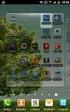 NETTBUTIKK BRUKERDOKUMENTASJON 05.09.2011 INNHOLDSFORTEGNELSE NETTBUTIKK: 1.1 STARTE OPP ARBEIDET... 1 2.0 ADMINISTRASJON... 1 2.1 BRUKERE... 2 2.1.1 Hvordan opprette ny bruker?... 2 3.0 MIN KONTO... 3
NETTBUTIKK BRUKERDOKUMENTASJON 05.09.2011 INNHOLDSFORTEGNELSE NETTBUTIKK: 1.1 STARTE OPP ARBEIDET... 1 2.0 ADMINISTRASJON... 1 2.1 BRUKERE... 2 2.1.1 Hvordan opprette ny bruker?... 2 3.0 MIN KONTO... 3
1 Avtalens omfang Avtalen omfatter alle saker som er til innfordring, herunder til oppfølgning, inkasso, rettslig inkasso og overvåkning.
 Standardvilkår for INKASSOAVTALE mellom kunde og Kredeni AS - for tjenester levert av Kredeni AS, orgnr 914 153 131, med inkassobevilling i medhold av inkassoloven av 13.mai 1988 nr.2624 annet ledd, jf.
Standardvilkår for INKASSOAVTALE mellom kunde og Kredeni AS - for tjenester levert av Kredeni AS, orgnr 914 153 131, med inkassobevilling i medhold av inkassoloven av 13.mai 1988 nr.2624 annet ledd, jf.
Pålogging. Hovedsiden på Bilde 1
 Pålogging AllPro-Faktura er et Web-basert faktureringsprogram, og du trenger derfor ingen programvare for å benytte programmet. Det eneste du trenger er en PC, PDA eller mobiltelefon med internettilgang.
Pålogging AllPro-Faktura er et Web-basert faktureringsprogram, og du trenger derfor ingen programvare for å benytte programmet. Det eneste du trenger er en PC, PDA eller mobiltelefon med internettilgang.
Brukerhåndbok. UPS Billing Center
 Brukerhåndbok UPS Billing Center 2015 United Parcel Service of America, Inc. UPS, merkenavnet UPS og den brune fargen er varemerker for United Parcel Service of America, Inc. Med enerett. no_no Innholdsfortegnelse
Brukerhåndbok UPS Billing Center 2015 United Parcel Service of America, Inc. UPS, merkenavnet UPS og den brune fargen er varemerker for United Parcel Service of America, Inc. Med enerett. no_no Innholdsfortegnelse
Purreomkostninger og renter når hovedstol er betalt før betalingsfristen
 Purreomkostninger og renter når hovedstol er betalt før betalingsfristen Utskriftsdato: 2.1.2018 04:11:16 Status: Gjeldende Dato: 12.6.2006 Nummer: 105-2006 Utgiver: Inkassoklagenemnda Dokumenttype: Avgjørelse/vedtak
Purreomkostninger og renter når hovedstol er betalt før betalingsfristen Utskriftsdato: 2.1.2018 04:11:16 Status: Gjeldende Dato: 12.6.2006 Nummer: 105-2006 Utgiver: Inkassoklagenemnda Dokumenttype: Avgjørelse/vedtak
Komme i gang med Visma AutoCollect
 1dsPage 0 of 7 Dette er en kort oppsummering av de punkter som må være på plass i Visma Business før man tar i bruk tjenesten Visma AutoCollect. Dette gir ikke en fullstendig oversikt over tjenesten så
1dsPage 0 of 7 Dette er en kort oppsummering av de punkter som må være på plass i Visma Business før man tar i bruk tjenesten Visma AutoCollect. Dette gir ikke en fullstendig oversikt over tjenesten så
Brukerdokumentasjon for å registrere reiseregning i Visma Travel Expense
 Brukerdokumentasjon for å registrere reiseregning i Visma Travel Expense Versjon 2 (25.10.2010) 1 1. Innlogging til den elektroniske reiseregningen skjer p.t. fra internett adresse https://travel.myvisma.no.
Brukerdokumentasjon for å registrere reiseregning i Visma Travel Expense Versjon 2 (25.10.2010) 1 1. Innlogging til den elektroniske reiseregningen skjer p.t. fra internett adresse https://travel.myvisma.no.
BRUKERDOKUMENTASJON WEB for Avdelingsleder En beskrivelse av hvordan avdelingsledere benytter. WEB-løsningen i Bluegarden Tidregistrering
 BRUKERDOKUMENTASJON WEB for Avdelingsleder En beskrivelse av hvordan avdelingsledere benytter WEB-løsningen i Bluegarden Tidregistrering August 2011 INNHOLDSFORTEGNELSE: Dokumentgodkjenning og historikk
BRUKERDOKUMENTASJON WEB for Avdelingsleder En beskrivelse av hvordan avdelingsledere benytter WEB-løsningen i Bluegarden Tidregistrering August 2011 INNHOLDSFORTEGNELSE: Dokumentgodkjenning og historikk
Kom i gang med InfoWeb. - Styr unna dårlige betalere!
 Kom i gang med InfoWeb - Styr unna dårlige betalere! Innhold 1. Visste du at... 3 2. Logg inn... 3 Endre passord ved første logg inn... 3 Ordinær logg inn... 4 3. Søke opp et foretak/privatpersoner...
Kom i gang med InfoWeb - Styr unna dårlige betalere! Innhold 1. Visste du at... 3 2. Logg inn... 3 Endre passord ved første logg inn... 3 Ordinær logg inn... 4 3. Søke opp et foretak/privatpersoner...
1 Avtalens omfang Avtalen omfatter alle saker som er til innfordring, herunder til oppfølgning, inkasso, rettslig inkasso og overvåkning.
 Standardvilkår for INKASSOAVTALE mellom kunde og Kredeni AS - for tjenester levert av Kredeni AS, orgnr 914 153 131, med inkassobevilling i medhold av inkassoloven av 13.mai 1988 nr.2624 annet ledd, jf.
Standardvilkår for INKASSOAVTALE mellom kunde og Kredeni AS - for tjenester levert av Kredeni AS, orgnr 914 153 131, med inkassobevilling i medhold av inkassoloven av 13.mai 1988 nr.2624 annet ledd, jf.
Tips om fakturering for golfklubber. Nedenfor finner dere info om de viktigste tingene mht fakturering via Golfbox og eller
 Tips om fakturering for golfklubber Nedenfor finner dere info om de viktigste tingene mht fakturering via Golfbox og eller www.nyfaktura.no. Sjekkliste før fakturering!! - om du skal legge på et fakturagebyr
Tips om fakturering for golfklubber Nedenfor finner dere info om de viktigste tingene mht fakturering via Golfbox og eller www.nyfaktura.no. Sjekkliste før fakturering!! - om du skal legge på et fakturagebyr
Brukermanual - Nettbutikk
 Brukermanual - Nettbutikk www.dentalspar.no Stor nok til å dekke dine behov, Liten nok til å bry seg om deg DentalSpar Nettbutikk - Brukermanual V01.00 Registrering Gå til www.dentalspar.no For å logge
Brukermanual - Nettbutikk www.dentalspar.no Stor nok til å dekke dine behov, Liten nok til å bry seg om deg DentalSpar Nettbutikk - Brukermanual V01.00 Registrering Gå til www.dentalspar.no For å logge
Brukerveidledning for fakturaportalerna ICA butikker (ICA Detalj og franchise-butikker) og ICA Konsern (ICA Norge, ICA Eiendom)
 Brukerveidledning for fakturaportalerna ICA butikker (ICA Detalj og franchise-butikker) og ICA Konsern (ICA Norge, ICA Eiendom) Expert Systems kundtjänst: E-post: support@expertsystems.se Tel: 08-446 34
Brukerveidledning for fakturaportalerna ICA butikker (ICA Detalj og franchise-butikker) og ICA Konsern (ICA Norge, ICA Eiendom) Expert Systems kundtjänst: E-post: support@expertsystems.se Tel: 08-446 34
Brukermanual - minitide
 MinItide Brukermanual - minitide Innhold Hva er minitide / minitide funksjoner 2 Registrer din konto i minitide..3 Logg inn / Hovedside..4 Skape dine ordrer.5 Utskrift.6 Søk opp dine ordre / Leveringsbevis
MinItide Brukermanual - minitide Innhold Hva er minitide / minitide funksjoner 2 Registrer din konto i minitide..3 Logg inn / Hovedside..4 Skape dine ordrer.5 Utskrift.6 Søk opp dine ordre / Leveringsbevis
IS Documentation Site > IS Customer 8.0 brukerdokumentasjon > Rapportmanual PURRING PÅ BETALING - BESTILLING - Side 1 / 6
 PURRING PÅ BETALING - BESTILLING - Side 1 / 6 R106 PURRING PÅ BETALING - BESTILLING Beskrivelse sist revidert: År: 2008. Måned: 07. Dag: 02. PURRING PÅ BETALING - BESTILLING Hensikt Forhåndsbetingelser
PURRING PÅ BETALING - BESTILLING - Side 1 / 6 R106 PURRING PÅ BETALING - BESTILLING Beskrivelse sist revidert: År: 2008. Måned: 07. Dag: 02. PURRING PÅ BETALING - BESTILLING Hensikt Forhåndsbetingelser
Releaseinfo Winorg juni-2017
 Innhold Adresse... 2 Ny mulighet i Adresse (62521)... 2 Aktør... 3 Endring av funksjonalitet ved henting av data fra Bisnode søk (fra aktør) (63301)... 3 Adressevask... 3 Nye valg i Bisnode adressevask
Innhold Adresse... 2 Ny mulighet i Adresse (62521)... 2 Aktør... 3 Endring av funksjonalitet ved henting av data fra Bisnode søk (fra aktør) (63301)... 3 Adressevask... 3 Nye valg i Bisnode adressevask
Kom i gang hefte Visma Avendo Fakturering
 Kom i gang hefte Visma Avendo Fakturering Velkommen som bruker av Visma Avendo Fakturering. Dette heftet er til hjelp for deg slik at du skal komme i gang med programmet ditt etter at du har installert
Kom i gang hefte Visma Avendo Fakturering Velkommen som bruker av Visma Avendo Fakturering. Dette heftet er til hjelp for deg slik at du skal komme i gang med programmet ditt etter at du har installert
Brukerveiledning for Vesuv
 Brukerveiledning for Vesuv Innhold Pålogging... 3 Registrering av ny bruker... 3 Glemt passord... 4 Startsiden... 5 Nytt utbrudd... 6 Nedtrekksmenyer... 6 Obligatoriske felt... 7 Spørsmål vises og fjernes...
Brukerveiledning for Vesuv Innhold Pålogging... 3 Registrering av ny bruker... 3 Glemt passord... 4 Startsiden... 5 Nytt utbrudd... 6 Nedtrekksmenyer... 6 Obligatoriske felt... 7 Spørsmål vises og fjernes...
Avtale om bruk av autentiseringsløsning Bilag 1b: Brukerveiledning for sluttbrukere av MinID versjon 2.1
 Avtale om bruk av autentiseringsløsning Bilag 1b: Brukerveiledning for sluttbrukere av MinID versjon 2.1 Versjon 5. mai 2009 Side 1 av 47 Bruksområde for dette dokumentet: - Å hjelpe innbyggere med å registrere
Avtale om bruk av autentiseringsløsning Bilag 1b: Brukerveiledning for sluttbrukere av MinID versjon 2.1 Versjon 5. mai 2009 Side 1 av 47 Bruksområde for dette dokumentet: - Å hjelpe innbyggere med å registrere
Restkrav i to forskjellige krav
 Restkrav i to forskjellige krav Utskriftsdato: 30.12.2017 08:25:10 Status: Gjeldende Dato: 15.5.2006 Nummer: 060-2006 Utgiver: Inkassoklagenemnda Dokumenttype: Avgjørelse/vedtak Innholdsfortegnelse Restkrav
Restkrav i to forskjellige krav Utskriftsdato: 30.12.2017 08:25:10 Status: Gjeldende Dato: 15.5.2006 Nummer: 060-2006 Utgiver: Inkassoklagenemnda Dokumenttype: Avgjørelse/vedtak Innholdsfortegnelse Restkrav
Brukerveiledning lisensregistrering 2007
 Brukerveiledning lisensregistrering 2007 Registrering og oppdatering av lisensierte utøvere på internett Pr. 21. desember 2006 Brukerveiledning lisensregistrering 2007 - Norges Svømmeforbund Innlogging
Brukerveiledning lisensregistrering 2007 Registrering og oppdatering av lisensierte utøvere på internett Pr. 21. desember 2006 Brukerveiledning lisensregistrering 2007 - Norges Svømmeforbund Innlogging
hypernet Fravær Brukermanual - Foresatt Sist endret: Side 1
 hypernet Fravær Brukermanual - Foresatt Sist endret: 04.10.2012.2012 Side 1 Innhold hypernet Fravær... 3 Innlogging... 4 Ny bruker (søke om tilgang)... 4 Registrert bruker... 6 Registrert bruker (søke
hypernet Fravær Brukermanual - Foresatt Sist endret: 04.10.2012.2012 Side 1 Innhold hypernet Fravær... 3 Innlogging... 4 Ny bruker (søke om tilgang)... 4 Registrert bruker... 6 Registrert bruker (søke
SAMARBEIDSAVTALE OM BETALINGSOPPFØLGING
 SAMARBEIDSAVTALE OM BETALINGSOPPFØLGING mellom Creno AS (940 719 127) og Kunde (xxx xxx xxx) Innhold Generelle avtalevilkår Priser og betingelser for betalingsoppfølging 1. Generelle bestemmelser Creno
SAMARBEIDSAVTALE OM BETALINGSOPPFØLGING mellom Creno AS (940 719 127) og Kunde (xxx xxx xxx) Innhold Generelle avtalevilkår Priser og betingelser for betalingsoppfølging 1. Generelle bestemmelser Creno
IS Documentation Site > IS Customer brukerdokumentasjon > Referansemanual Reskontro - Side 1 / 17
 IS Documentation Site > IS Customer brukerdokumentasjon > Referansemanual Reskontro - Side 1 / 17 SLView.SalesLedgerMain Reskontro Beskrivelse sist revidert: År: 2007. Måned: 09. Dag: 25. Reskontro Tilgang
IS Documentation Site > IS Customer brukerdokumentasjon > Referansemanual Reskontro - Side 1 / 17 SLView.SalesLedgerMain Reskontro Beskrivelse sist revidert: År: 2007. Måned: 09. Dag: 25. Reskontro Tilgang
MekoEasy Verksted. 10. Bokføring. brukerhåndbok. Versjon 2.12. Vedlegg til. No_MekoEasy 2.12 Appendix 10. Bokføring
 No_MekoEasy 2.12 Appendix 10. Bokføring 10. Bokføring Vedlegg til brukerhåndbok Versjon 2.12 MekoEasy Verksted Utgave 2: Versjon 2.12.11 Jan. 2011 Sida 1 av 44 Innholdsfortegnelse: Innledning... 3 10.1
No_MekoEasy 2.12 Appendix 10. Bokføring 10. Bokføring Vedlegg til brukerhåndbok Versjon 2.12 MekoEasy Verksted Utgave 2: Versjon 2.12.11 Jan. 2011 Sida 1 av 44 Innholdsfortegnelse: Innledning... 3 10.1
Registrere inn/utbetalinger og kreditering i Xakt
 Registrere inn/utbetalinger og kreditering i Xakt Innholdsfortegnelse Innstillinger for manuell betaling.... 3 Engangsinnstilling:... 3 Hente og lese inn innbetalinger fra Nets/BBS (OCR og Avtalegiro)...
Registrere inn/utbetalinger og kreditering i Xakt Innholdsfortegnelse Innstillinger for manuell betaling.... 3 Engangsinnstilling:... 3 Hente og lese inn innbetalinger fra Nets/BBS (OCR og Avtalegiro)...
IST Skole Vurdering - Foresatt
 IST Skole Vurdering - Foresatt Velkommen til en ny skole! IST tar nå steget fra kun å levere programvare til å forenkle og utvikle alle skolens funksjoner. Våre løsninger tar hånd om prosessene fra den
IST Skole Vurdering - Foresatt Velkommen til en ny skole! IST tar nå steget fra kun å levere programvare til å forenkle og utvikle alle skolens funksjoner. Våre løsninger tar hånd om prosessene fra den
Veiledning for betaling av elektroniske søknader
 Veiledning for betaling av elektroniske søknader Alle søknader som sendes inn elektronisk skal betales online. Det er bare ved papirsøknad det blir utstedt papirfaktura pr. post som tidligere. Betaling
Veiledning for betaling av elektroniske søknader Alle søknader som sendes inn elektronisk skal betales online. Det er bare ved papirsøknad det blir utstedt papirfaktura pr. post som tidligere. Betaling
Agresso for budsjettansvarlige Intern veiledning v 3.0
 2013 Agresso for budsjettansvarlige Intern veiledning v 3.0 Dokumentet gir en kort innføring i hvordan få frem regnskapsrapporter og bruk av enkel spørring Jørn Johannessen Seksjon for plan og økonomi
2013 Agresso for budsjettansvarlige Intern veiledning v 3.0 Dokumentet gir en kort innføring i hvordan få frem regnskapsrapporter og bruk av enkel spørring Jørn Johannessen Seksjon for plan og økonomi
TIMEREGISTRERING OG ØKONOMISK OPPFØLGING AV PROSJEKTER I AGRESSO WEB
 AGRESSO WEB - BRUKERMANUAL UNIVERSITETET FOR MILJØ- OG BIOVITENSKAP TIMEREGISTRERING OG ØKONOMISK OPPFØLGING AV PROSJEKTER I AGRESSO WEB 1. Timeregistrering... 2 1.1 Hvordan komme inn på timeregistreringen...
AGRESSO WEB - BRUKERMANUAL UNIVERSITETET FOR MILJØ- OG BIOVITENSKAP TIMEREGISTRERING OG ØKONOMISK OPPFØLGING AV PROSJEKTER I AGRESSO WEB 1. Timeregistrering... 2 1.1 Hvordan komme inn på timeregistreringen...
Hvis du ikke protester på kravet og heller ikke betaler innen fristen, finnes det klare bestemmelser for den videre inndrivingen av kravet.
 Inkasso Det gjelder særlige regler for inndriving av pengekrav. Reglene finnes i inkassoloven og i inkassoforskriften. Loven er ufravikelig overfor deg som forbruker. Det betyr at de som driver inn krav
Inkasso Det gjelder særlige regler for inndriving av pengekrav. Reglene finnes i inkassoloven og i inkassoforskriften. Loven er ufravikelig overfor deg som forbruker. Det betyr at de som driver inn krav
WebFaktura slik bruker du det. For sluttbrukere
 WebFaktura slik bruker du det For sluttbrukere 23.09.2015 Innhold: Beskrivelse av Webfaktura...3 Generelt...3 Pålogging...3 Første gangs pålogging...3 Mitt firma...3 Min bruker...5 Vedlikehold av data...5
WebFaktura slik bruker du det For sluttbrukere 23.09.2015 Innhold: Beskrivelse av Webfaktura...3 Generelt...3 Pålogging...3 Første gangs pålogging...3 Mitt firma...3 Min bruker...5 Vedlikehold av data...5
Brukermanual til Medlemsservice 2.0
 Brukermanual til Medlemsservice 2.0 Faktureringsrutinene i Medlemsservice bruker medlemsregisteret som bakgrunn for hva som sendes til deres medlemmer. I Medlemsservice 2.0 har vi satt som krav at alle
Brukermanual til Medlemsservice 2.0 Faktureringsrutinene i Medlemsservice bruker medlemsregisteret som bakgrunn for hva som sendes til deres medlemmer. I Medlemsservice 2.0 har vi satt som krav at alle
Visma Global AutoCollect Kom i gang
 1 Visma Global AutoCollect Kom i gang 1. Forutsetning for å komme i gang med Visma Global AutoCollect 2 1. Oppgrader til Visma Global versjon 13 2 2. Gjelder for klienter med føringsvaluta i norske kroner
1 Visma Global AutoCollect Kom i gang 1. Forutsetning for å komme i gang med Visma Global AutoCollect 2 1. Oppgrader til Visma Global versjon 13 2 2. Gjelder for klienter med føringsvaluta i norske kroner
PBU medlemsregistrering. Brukerveiledning 2015
 PBU medlemsregistrering Brukerveiledning 2015 Innholdsfortegnelse ÅRSRAPPORTERING FOR GRUPPE INNLEDNING 1. INNLOGGING 2 2. OPPRETT ÅRSRAPPORT 3 3. MEDLEMMER 3 4. REDIGERE GRUPPE 4 5. INNSENDING AV RAPPORT
PBU medlemsregistrering Brukerveiledning 2015 Innholdsfortegnelse ÅRSRAPPORTERING FOR GRUPPE INNLEDNING 1. INNLOGGING 2 2. OPPRETT ÅRSRAPPORT 3 3. MEDLEMMER 3 4. REDIGERE GRUPPE 4 5. INNSENDING AV RAPPORT
Brukermanual PayEx Butikkonto
 Brukermanual PayEx Butikkonto Innholdsfortegnelse 1. Innledning... 1 2. Kom i gang!... 1 2.1 Den første brukeren - Administratoren... 1 2.2 Logg inn... 1 2.3 Bytte av passord i forbindelse med innlogging...
Brukermanual PayEx Butikkonto Innholdsfortegnelse 1. Innledning... 1 2. Kom i gang!... 1 2.1 Den første brukeren - Administratoren... 1 2.2 Logg inn... 1 2.3 Bytte av passord i forbindelse med innlogging...
Brukerveiledning for klubb
 Brukerveiledning for klubb Elektroniske overganger i FIKS «Amatør uten kontrakt» Innhold 1 Innledning... 2 2 Brukertilgang i FIKS... 2 3 Brukerstøtte... 2 4 Login i FIKS... 3 5 Se klubbens forespørsler
Brukerveiledning for klubb Elektroniske overganger i FIKS «Amatør uten kontrakt» Innhold 1 Innledning... 2 2 Brukertilgang i FIKS... 2 3 Brukerstøtte... 2 4 Login i FIKS... 3 5 Se klubbens forespørsler
WebFaktura slik bruker du det. For sluttbrukere
 WebFaktura slik bruker du det For sluttbrukere April 2016 Innhold: Beskrivelse av Webfaktura... 3 Generelt... 3 Pålogging... 3 Første gangs pålogging... 3 Mitt firma... 3 Min bruker... 5 Vedlikehold av
WebFaktura slik bruker du det For sluttbrukere April 2016 Innhold: Beskrivelse av Webfaktura... 3 Generelt... 3 Pålogging... 3 Første gangs pålogging... 3 Mitt firma... 3 Min bruker... 5 Vedlikehold av
Enkel brukerveiledning myweblog
 Enkel brukerveiledning myweblog Sist oppdatert 2.2.2011. Introduksjon myweblog er et web-basert system som skal brukes i forbindelse med booking av fly og registrering av flyturen etterpå. Etter hvert
Enkel brukerveiledning myweblog Sist oppdatert 2.2.2011. Introduksjon myweblog er et web-basert system som skal brukes i forbindelse med booking av fly og registrering av flyturen etterpå. Etter hvert
PBU medlemsregistrering Brukerveiledning 2012
 PBU medlemsregistrering Brukerveiledning 2012 Innholdsfortegnelse ÅRSRAPPORTERING FOR GRUPPE 3 INNLEDNING 3 1. INNLOGGING 3 2. OPPRETT ÅRSRAPPORT 3 3. MEDLEMMER 3 4. REDIGERE GRUPPE 5 5. INNSENDING AV
PBU medlemsregistrering Brukerveiledning 2012 Innholdsfortegnelse ÅRSRAPPORTERING FOR GRUPPE 3 INNLEDNING 3 1. INNLOGGING 3 2. OPPRETT ÅRSRAPPORT 3 3. MEDLEMMER 3 4. REDIGERE GRUPPE 5 5. INNSENDING AV
Agresso for budsjettansvarlige Intern veiledning
 2015 Agresso for budsjettansvarlige Intern veiledning Dokumentet gir en kort innføring i hvordan få frem regnskapsrapporter og bruk av enkel spørring. Oppdatert 04.03.2015. Jørn Johannessen Seksjon for
2015 Agresso for budsjettansvarlige Intern veiledning Dokumentet gir en kort innføring i hvordan få frem regnskapsrapporter og bruk av enkel spørring. Oppdatert 04.03.2015. Jørn Johannessen Seksjon for
S i d e 1. Brukerveiledning Brevfabrikken
 S i d e 1 Brukerveiledning Brevfabrikken S i d e 2 Innholdsfortegnelse 1 Brevfabrikken innledning 4 2 Komme i gang /Registrer 5 2.01 Registrer 5 2.02 Last ned program 5 3 Min side: 6 3.01 Kontodetaljer
S i d e 1 Brukerveiledning Brevfabrikken S i d e 2 Innholdsfortegnelse 1 Brevfabrikken innledning 4 2 Komme i gang /Registrer 5 2.01 Registrer 5 2.02 Last ned program 5 3 Min side: 6 3.01 Kontodetaljer
BRUKERVEILEDNING FO R WWW.STYREVERVREGISTERET.NO
 BRUKERVEILEDNING FO R WWW.STYREVERVREGISTERET.NO Noen av illustrasjonene i denne brukerveiledningen er hentet fra kommunens tilsvarende system. Virkemåten er imidlertid den samme. 1 Innholdsfortegnelse
BRUKERVEILEDNING FO R WWW.STYREVERVREGISTERET.NO Noen av illustrasjonene i denne brukerveiledningen er hentet fra kommunens tilsvarende system. Virkemåten er imidlertid den samme. 1 Innholdsfortegnelse
Firmakort i Business Online
 Generelt Kortmodulen i Business Online gir en oversikt over de kortavtaler og firmakort som er utstedt til ansatte i din bedrift. Oversikten inneholder blant annet opplysninger som kortnummer, kortholders
Generelt Kortmodulen i Business Online gir en oversikt over de kortavtaler og firmakort som er utstedt til ansatte i din bedrift. Oversikten inneholder blant annet opplysninger som kortnummer, kortholders
Selvbetjeningsportalen
 Selvbetjeningsportalen Når du skal bruke Selvbetjeningsportalen for første gang Når du har mottatt e-post om at du har nye oppgaver i din innkurv i SAP-portalen 7Slik korrigerer du reise-/utgiftsrefusjon
Selvbetjeningsportalen Når du skal bruke Selvbetjeningsportalen for første gang Når du har mottatt e-post om at du har nye oppgaver i din innkurv i SAP-portalen 7Slik korrigerer du reise-/utgiftsrefusjon
Teknisk dokumentasjon for integrasjon. mellom SuperOffice og Visma eaccounting
 Teknisk dokumentasjon for integrasjon mellom SuperOffice og Visma eaccounting Inneholder: Standard oppsett kunde Standard oppsett leverandør Standard oppsett prosjekt Standard oppsett opprett ny kunde
Teknisk dokumentasjon for integrasjon mellom SuperOffice og Visma eaccounting Inneholder: Standard oppsett kunde Standard oppsett leverandør Standard oppsett prosjekt Standard oppsett opprett ny kunde
1. Bakgrunn 2 2. Engelsk versjon 2 3. Registrerte utbetalinger filtrering på bruker 2 4. Forbedret filfunksjonalitet 2
 Innhold 1. Bakgrunn 2 2. Engelsk versjon 2 3. Registrerte utbetalinger filtrering på bruker 2 4. Forbedret filfunksjonalitet 2 4.1 Splitting/gruppering av filer (OCR, Cremul og FBO) 2 4.2 Valg av oppsett
Innhold 1. Bakgrunn 2 2. Engelsk versjon 2 3. Registrerte utbetalinger filtrering på bruker 2 4. Forbedret filfunksjonalitet 2 4.1 Splitting/gruppering av filer (OCR, Cremul og FBO) 2 4.2 Valg av oppsett
Beskrivelse av skjermbilder og funksjoner i PayBack SingelUser.
 Beskrivelse av skjermbilder og funksjoner i PayBack SingelUser. 00. PayBack startes ved innlogging til Zylin's webserver. Brukernavn og passord er satt opp etter informasjonen fra webformularet. Adressen
Beskrivelse av skjermbilder og funksjoner i PayBack SingelUser. 00. PayBack startes ved innlogging til Zylin's webserver. Brukernavn og passord er satt opp etter informasjonen fra webformularet. Adressen
CabinWeb BRUKERDOKUMENTASJON ET SYSTEM UTVIKLET AV DELFI DATA
 CabinWeb BRUKERDOKUMENTASJON ET SYSTEM UTVIKLET AV DELFI DATA Sist oppdatert 18.02.2010 INNHOLD INNHOLD... 1 HVA ER CABINWEB... 2 HVA KAN DU BRUKE CABINWEB TIL?... 3 HVA ER NYTT I CABINWEB VERSJON 2.0...
CabinWeb BRUKERDOKUMENTASJON ET SYSTEM UTVIKLET AV DELFI DATA Sist oppdatert 18.02.2010 INNHOLD INNHOLD... 1 HVA ER CABINWEB... 2 HVA KAN DU BRUKE CABINWEB TIL?... 3 HVA ER NYTT I CABINWEB VERSJON 2.0...
Kvikkguide Send og Motta efaktura bedrift i Nettbank Bedrift
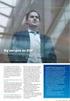 Kvikkguide Send og Motta efaktura bedrift i Nettbank Bedrift Innhold Denne kvikkguiden gir en kort beskrivelse av følgende tjenester: - Send efaktura enkeltvis i Nettbank Bedrift - Motta efaktura enkeltvis
Kvikkguide Send og Motta efaktura bedrift i Nettbank Bedrift Innhold Denne kvikkguiden gir en kort beskrivelse av følgende tjenester: - Send efaktura enkeltvis i Nettbank Bedrift - Motta efaktura enkeltvis
Regler for behandling personopplysninger Svea Finans AS
 Regler for behandling personopplysninger Svea Finans AS EU har siden 2012 jobbet med å tilpasse den nåværende personvernforordningen til den teknologiske utviklingen. EUs personvernarbeid resulterte i
Regler for behandling personopplysninger Svea Finans AS EU har siden 2012 jobbet med å tilpasse den nåværende personvernforordningen til den teknologiske utviklingen. EUs personvernarbeid resulterte i
Her får du hjelp til å komme i gang som bruker. Dersom du ønsker mer informasjon bruk vår hjelp knapen som du finner på alle våre sider.
 Brukerveiledning Her får du hjelp til å komme i gang som bruker. Dersom du ønsker mer informasjon bruk vår hjelp knapen som du finner på alle våre sider. Husk at du til enhver tid kan kontakte oss enten
Brukerveiledning Her får du hjelp til å komme i gang som bruker. Dersom du ønsker mer informasjon bruk vår hjelp knapen som du finner på alle våre sider. Husk at du til enhver tid kan kontakte oss enten
Brukerveiledning. DogWeb-Arra Harehundprøver versjon 2
 Norsk Kennel Klub Brukerveiledning DogWeb-Arra Harehundprøver versjon 2 27.08.2009 Innhold Om versjon 2 av DW-arra harehundprøver... 2 Forberedelser i klubbsystemet.... 2 Bruke DogWeb-Arra for Harehundprøve....
Norsk Kennel Klub Brukerveiledning DogWeb-Arra Harehundprøver versjon 2 27.08.2009 Innhold Om versjon 2 av DW-arra harehundprøver... 2 Forberedelser i klubbsystemet.... 2 Bruke DogWeb-Arra for Harehundprøve....
MinTid web brukerdokumentasjon
 5.4.0 MinTid web brukerdokumentasjon Logica Norge AS 3.1.0 MinTid brukerdokumentasjon i Innhold MinTid 1 Generelt... 1 Hvem skal bruke MinTid og hva kan gjøres?... 1 Standardfunksjoner i MinTid... 1 Logg
5.4.0 MinTid web brukerdokumentasjon Logica Norge AS 3.1.0 MinTid brukerdokumentasjon i Innhold MinTid 1 Generelt... 1 Hvem skal bruke MinTid og hva kan gjøres?... 1 Standardfunksjoner i MinTid... 1 Logg
Komme i gang med Visma Avendo eaccounting
 1 Komme i gang med Visma Avendo eaccounting For å begynne å bruke Visma Avendo eaccounting, må du logge inn på http://vismaonline.no Klikk på linken Til tjenesten under Visma Avendo eaccounting for å åpne
1 Komme i gang med Visma Avendo eaccounting For å begynne å bruke Visma Avendo eaccounting, må du logge inn på http://vismaonline.no Klikk på linken Til tjenesten under Visma Avendo eaccounting for å åpne
VISMA Contracting Visma
 VISMA Contracting Visma 2002-2019 NYHETER OG FORBEDRINGER VERSJON 13.11 Velkommen til versjonsbrevet til Visma Contracting. Oslo, mars 2019. Denne versjonen inneholder en del nye funksjoner, ønskede utvidelser
VISMA Contracting Visma 2002-2019 NYHETER OG FORBEDRINGER VERSJON 13.11 Velkommen til versjonsbrevet til Visma Contracting. Oslo, mars 2019. Denne versjonen inneholder en del nye funksjoner, ønskede utvidelser
Inspeksjon Brukermanual
 2013 INNHOLD Inspeksjon Brukermanual Denne applikasjonen lar deg enkelt inspisere utstyr som er plassert i Utstyrsportalen. Inspeksjon Onix AS 10/4/2013 0 Side INNHOLD INNHOLDSFORTEGNELSE Page # INTRODUKSJON...
2013 INNHOLD Inspeksjon Brukermanual Denne applikasjonen lar deg enkelt inspisere utstyr som er plassert i Utstyrsportalen. Inspeksjon Onix AS 10/4/2013 0 Side INNHOLD INNHOLDSFORTEGNELSE Page # INTRODUKSJON...
https://nhh.itslearning.com/
 e-læringssystemet https://nhh.itslearning.com/ Sist oppdatert 08.09.2009 10:07 1 1. Hva er It s Learning? It's Learning er et e-læringssystem hvor du finner elektronisk informasjon om alle våre kurs/studier,
e-læringssystemet https://nhh.itslearning.com/ Sist oppdatert 08.09.2009 10:07 1 1. Hva er It s Learning? It's Learning er et e-læringssystem hvor du finner elektronisk informasjon om alle våre kurs/studier,
Oppdragsgivers spesifikasjon av Tjenesteytelsen
 Oppdragsgivers spesifikasjon av Tjenesteytelsen 1 Formål med anskaffelsen SI skal inngå en samarbeidsavtale med en leverandør i forbindelse med innkreving av misligholdte studielån for innkreving og erstatningskrav
Oppdragsgivers spesifikasjon av Tjenesteytelsen 1 Formål med anskaffelsen SI skal inngå en samarbeidsavtale med en leverandør i forbindelse med innkreving av misligholdte studielån for innkreving og erstatningskrav
1 Avtale om innfordringstjenester. 2 Tjenester som inngår. 3 Økonomi. 1.1 Avtale
 1 Avtale om innfordringstjenester 1.1 Avtale Vilkår og betingelsene fremgår av denne avtalen som er inngått mellom Lindorff AS, heretter kalt Lindorff og Kunde. 2 Tjenester som inngår 2.1 Denne avtalen
1 Avtale om innfordringstjenester 1.1 Avtale Vilkår og betingelsene fremgår av denne avtalen som er inngått mellom Lindorff AS, heretter kalt Lindorff og Kunde. 2 Tjenester som inngår 2.1 Denne avtalen
Med fullmakt til å «opprette» kan du opprette
 Vær oppmerksom på at skjermbildene som vises i vår guide kan avvike fra de faktiske skjermbildene du vil bruke i Business Online, da vi stadig oppdaterer våre online tjenester. Generelt Med kortmodulen
Vær oppmerksom på at skjermbildene som vises i vår guide kan avvike fra de faktiske skjermbildene du vil bruke i Business Online, da vi stadig oppdaterer våre online tjenester. Generelt Med kortmodulen
